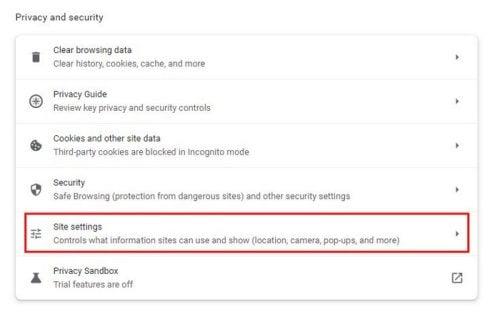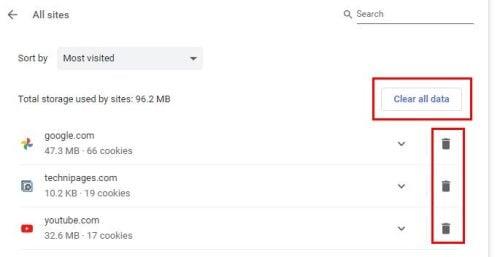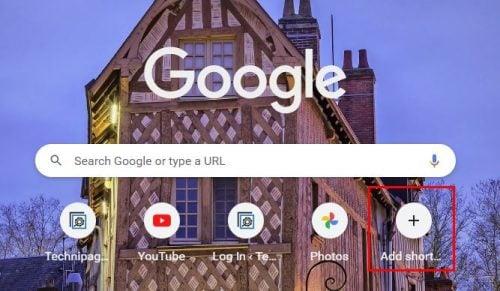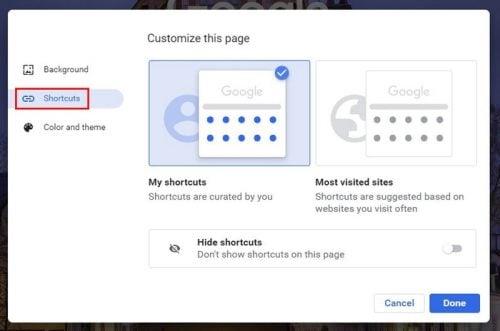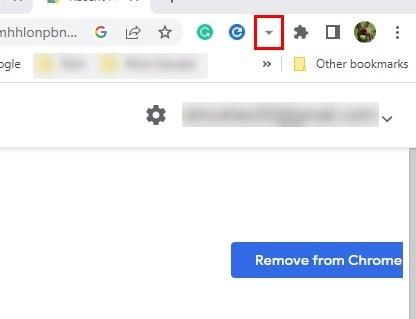頻繁にサイトにアクセスすると、その名前を忘れるのは困難です。しかし、場合によっては、空白を描いて名前を思い出せないことがあります。覚えなければならない名前がたくさんあるので、あちこちで名前を忘れてしまうのは当然のことです。幸いなことに、Google Chrome には、頻繁にアクセスするサイトのリストを取得する方法があります。コンピューターに空きがなくなっただけで、別の追加ソフトウェアをインストールする必要がないのは素晴らしいことです。ただし、拡張機能を 1 つインストールしたい場合は、読み続けて拡張機能を確認してください。
Chrome でよくアクセスするサイトのリストにアクセスする
Chrome を開いたら、右上の点をクリックし、[設定]をクリックします。アクセスしたら、左上にある三本線のメニューをクリックし、[プライバシーとセキュリティ]オプションを選択します。下部にあるオプションのリストから「サイト設定」オプションをクリックします。
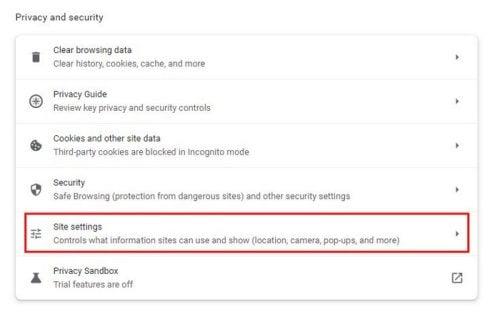
Chrome のサイト設定
[サイト設定] を開いたら、 [サイト全体に保存されているアクセス許可とデータを表示]オプションをクリックします。これは「権限」セクションのすぐ上にあります。次のページでは、ドロップダウン メニューがすでに [最も訪問数] に設定されています。ただし、それをクリックすると、保存されているデータや名前などの詳細情報が表示されます。サイト名をクリックすると、サイトの権限などの追加情報を取得できます。変更を加えるには、ドロップダウン メニューをクリックして権限を許可またはブロックします。
Chromeでよくアクセスしたサイトのリストを消去する方法
よくアクセスするサイトのリストを削除または変更することは、見つけるよりも簡単です。リストでは、各サイトの右側にゴミ箱アイコンが表示されます。いくつかのサイトのうち 1 つだけを消去したい場合は、アイコンをクリックしてください。ただし、リスト全体を消去したい場合は、上部にある [すべてクリア] ボタンをクリックすると消去できます。
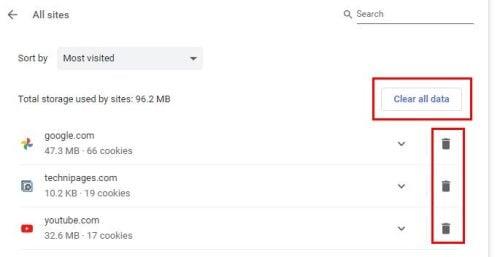
Chrome の「すべてのデータをクリア」ボタン
最も頻繁にアクセスするサイトにアクセスするための追加の方法
新しいタブを開いて Chrome のメイン ページにアクセスすると、下部にさまざまなサムネイルが表示されます。Chrome がそこに追加するのは、頻繁にアクセスするサイトです。サイトを追加する場合は、[ショートカットの追加] オプション (プラス アイコンが付いたボタン) をクリックします。これらのアイコンのいずれかを消去したい場合は、消去したいアイコンの上にカーソルを置き、[削除] オプションを選択します。
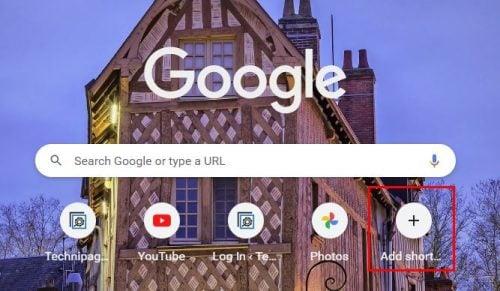
最もアクセスされている Chrome メイン ページ
画面右下の鉛筆アイコンをクリックして、Chrome が表示するショートカットをカスタマイズするもう 1 つの方法があります。鉛筆の上にカーソルを十分に長く置いておくと、それが [このページをカスタマイズする] オプションであることがわかります。左側に 3 つのオプションが表示されます。中央にある「ショートカット」オプションをクリックします。新しいタブを開くたびに表示するオプション ([マイ ショートカット] やよくアクセスするサイトなど) をクリックします。見た目をすっきりさせるためにショートカットを削除したい場合に備えて、ショートカットを非表示にするオプションも表示されます。
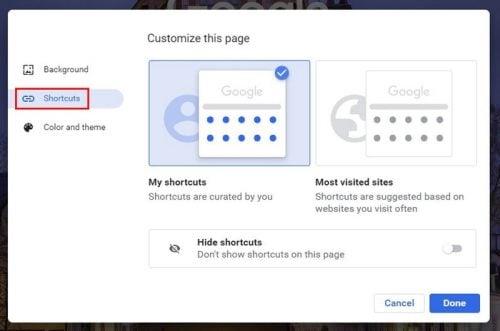
Chrome でこのページをカスタマイズする
[このページをカスタマイズ] を開いている限り、Chrome の外観の色やテーマを変更するなど、他のことを行うことができます。さまざまな色から選択できますが、気に入った色が見つからない場合は、いつでもカスタムカラーを選択できます。背景オプションをクリックすると、新しいタブを開くたびに表示される画像を変更できます。色や写真からお選びいただけます。Chrome を再起動する必要がなく、色は即座に適用されます。
Android 版 Chrome でよくアクセスするサイトを変更する方法
Chrome では、Android デバイスでよくアクセスするサイトも表示されます。コンピューターなどで新しいタブを開くと、よくアクセスするサイトのショートカットが表示されます。長押しして移動させようとしてもうまくいきません。長押しすると、次のことができます。
- 新しいタブで開く
- シークレットタブで開く
- ダウンロードリンク
- 削除
残念ながら、Android には特定のサイトを追加するオプションがありません。現時点ではコンピューター上でのみ実行できることです。うまくいけば、これは Google が近い将来追加するものです。
拡張機能を使用して Chrome のよくアクセスしたリストにアクセスする
よくクリックするサイトのリストにアクセスするのに手間がかかる場合は、いつでも Chrome 拡張機能をインストールできます。よくアクセスするサイトを表示するタブの 1 つが [最近の履歴]です。ワンクリックでお気に入りのサイトにアクセスできます。この拡張機能を使用すると、最近アクセスしたサイトの長いリストが表示されます。それだけでは不十分な場合は、リストの下部にある [すべての履歴を表示] オプションをクリックすることもできます。
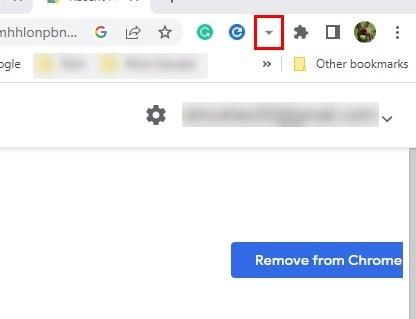
最近の履歴 Chrome 拡張機能
この最後のオプションでは、サイトにアクセスしたときに表示されるカレンダーも表示されます。足跡を隠したい場合は、好きなだけページを選択して削除することもできます。1 つまたはいくつかを消去できますが、リスト全体を消去したい場合は、リストの上部に表示される唯一のボックスをクリックし、カレンダーの下の [アイテムの削除] ボタンをクリックします。拡張機能のアイコンは下向きの矢印のように見えます。拡張機能を忘れずに固定してください。そうしないと、Chrome の上部に他の拡張機能とともに表示されなくなる可能性があります。
参考文献
Chrome をテーマにしている限り、「Chrome でバッテリー節約モードを使用する方法」や、安全性を高めるためにさまざまなブラウザの Web カメラを無効にする方法などの興味深い記事を読んで、このテーマを続けてみてはいかがでしょうか。
Chrome に飽きて移行したいときのために、ブックマークをエクスポートする方法を次に示します。Chromebook を初めて使用し、まだ学習中の場合は、タブレット モードで Chromebook のナビゲーション ボタンを使用する方法を次に示します。最後に、 Chromebook で Steam ゲームをプレイして楽しむ方法を説明します。
結論
お気に入りのサイトがあると、さまざまなことを思い出すことができます。しかし、覚えなければならない名前がたくさんあるため、遅かれ早かれこれらのサイトの名前を忘れてしまうでしょう。サイトにアクセスする必要があるときにその名前を覚えている場合と覚えていない場合がありますが、頻繁にアクセスするサイトには誰もが空白を描いたことがあるでしょう。Chrome 拡張機能のおかげで、お気に入りに追加するつもりだったけど忘れていたサイトに戻ってアクセスできます。Chrome で最もアクセス数の多いサイトのセクションにどのような変更を加えますか? 以下のコメント欄でご意見を共有してください。また、ソーシャル メディアで他の人と記事を共有することも忘れないでください。